标签:
本文主要介绍在Windows系统安装MongoDB的方法。
MongoDB官方网址:http://www.mongodb.org/,最新版本为2.6.7。
注意:
从2.2版本开始,MongoDB并不支持Windows XP。请使用最新版本的windows来使用最新版本的MongoDB。
如果您正在运行任何版本的Windows Server 2008 R2或Windows 7,请安装热修复补丁来解决一个在Windows上使用内存映射文件问题。
补丁下载地址:官方 360云盘(访问密码:5e1e)
官网提供了32位及64位的zip免安装压缩包以及msi安装包。zip下载之后解压到制定目录即可使用;msi点击运行即可,没有特别需要注意的。两者安装都很简单,大家需要根据自己的操作系统进行选择相应的版本下载安装,此处不一一赘述。
32位和64位的区别在于:32位的mongodb最大只能存放2G的数据,64位就没有限制。
笔者采用的操作系统是windows 7 x64,MongoDB是最新的2.6.7 64位压缩包,解压路径为D:\mongodb。
在启动MongoDB服务之前,必须手动创建存放数据库文件的文件夹,否则无法启动。
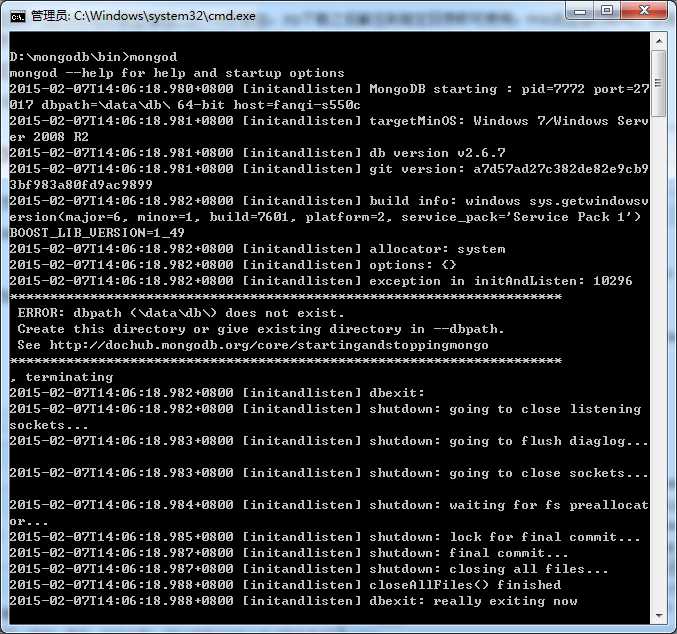
从错误信息中可知是因为默认的数据库路径dbpath (\data\db\) 不存在,我们需要创建这个目录或者在--dbpath中指定存在的目录。
本文使用默认路径进行演示,通过命令创建\data\db\目录,该目录位置就是mongodb所在盘符的根目录底下,即D:\data\db。
D:\mongodb>md \data\db\
Tips:关于CMD命令提示符的操作,推荐一款实用小工具:windows文件夹右键菜单增加“命令提示符”.reg,可参考《在windows系统的文件右键菜单中增加“命令提示符”》一文,可以非常方便快速地进入某个目录的命令提示窗口。
如果数据路径为默认的\data\db,在命令提示窗口中,通过mongod.exe或者mongod命令启动MongoDB服务。
D:\mongodb\bin>mongod mongod --help for help and startup options 2015-02-07T19:52:55.252+0800 [initandlisten] MongoDB starting : pid=6000 port=27017 dbpath=\data\db\ 64-bit host=fanqi-s550c 2015-02-07T19:52:55.253+0800 [initandlisten] targetMinOS: Windows 7/Windows Server 2008 R2 2015-02-07T19:52:55.253+0800 [initandlisten] db version v2.6.7 2015-02-07T19:52:55.253+0800 [initandlisten] git version: a7d57ad27c382de82e9cb93bf983a80fd9ac9899 2015-02-07T19:52:55.253+0800 [initandlisten] build info: windows sys.getwindowsversion(major=6, minor=1, build=7601, platform=2, service_pack=‘Service Pack 1‘) BOOST_LIB_VERSION=1_49 2015-02-07T19:52:55.253+0800 [initandlisten] allocator: system 2015-02-07T19:52:55.253+0800 [initandlisten] options: {} 2015-02-07T19:52:55.256+0800 [initandlisten] journal dir=\data\db\journal 2015-02-07T19:52:55.257+0800 [initandlisten] recover : no journal files present, no recovery needed 2015-02-07T19:52:55.277+0800 [initandlisten] waiting for connections on port 27017
如果数据路径是其他路径,则需要增加--dbpath参数指定路径。注意在路径中存在空格的话,则需要将整个目录得用双引号引起来,否则会报错。
D:\mongodb\bin\mongod.exe --dbpath D:\mongodb\data\db
从启动信息中可以得知MongoDB默认在27017端口等待连接,我们可以通过浏览器访问“http://localhost:27017”查看相关信息。
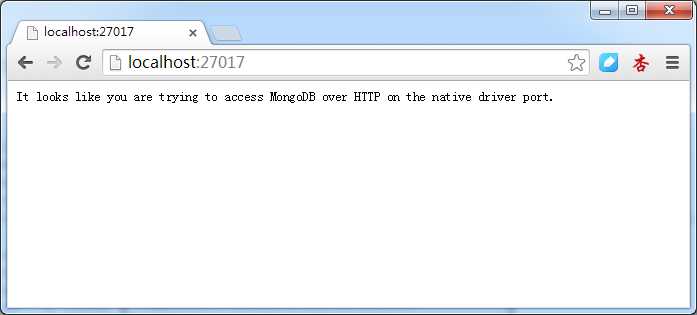
为了不每次使用MongoDB都通过cd、mongod等命令繁琐的启动服务,我们可以将其添加到windows服务中,具体命令如下:
D:\mongodb\bin>mongod --logpath=D:\mongodb\logs\mongod.log --install --serviceName MongoDB
其中:
--logpath:指定保存日志的文件路径
--install:安装windows服务
--serviceName:设置MongoDB服务名
运行之后,我们打开windows的服务管理界面就可以看到“MongoDB”的服务了,之后怎么设置相信大家都懂的,:-)。
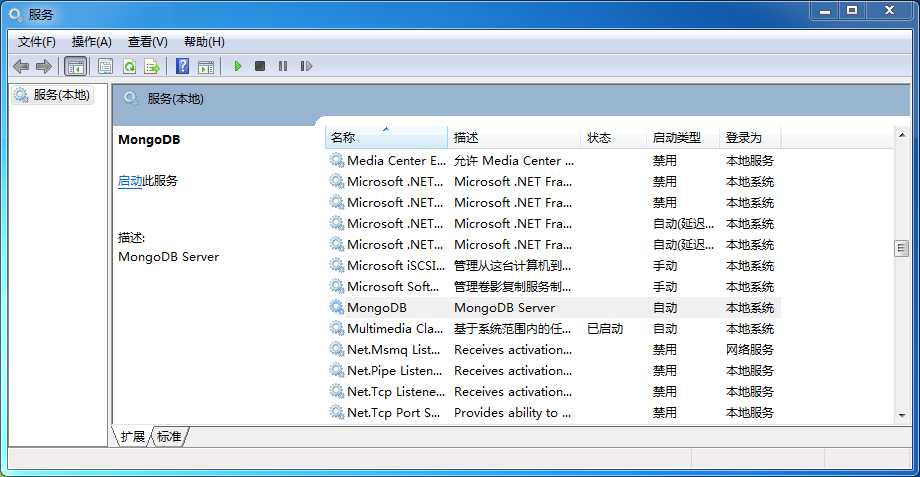
MongoDB学习(1)—在Windows系统中安装MongoDB
标签:
原文地址:http://www.cnblogs.com/scaleworld/p/4278701.html